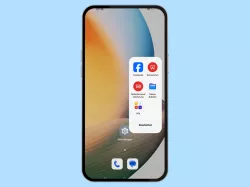Oppo: Bildschirmaufnahme starten und einstellen
Du möchtest den Bildschirm auf deinem Oppo-Smartphone aufnehmen? Wir zeigen dir, wie es auch ohne zusätzliche Apps geht.
Von Simon Gralki · Zuletzt aktualisiert am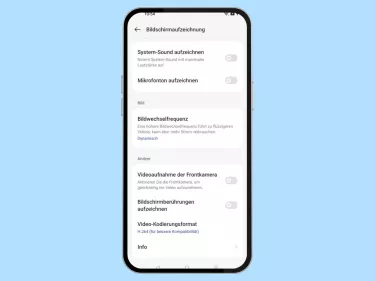
Neben der Aufnahme von Screenshots kann auch der Bildschirm des Oppo-Smartphones als Video aufgenommen werden, um beispielsweise Inhalte aus der Ferne zu erklären. Wie man eine Bildschirmaufnahme starten und einstellen kann, zeigen wir hier.
Für eine Bildschirmaufnahme muss auf dem Oppo-Handy keine zusätzliche App wie Screen Recorder von Drittanbietern installiert werden, denn die Benutzeroberfläche ColorOS bringt die gewünschte Funktion mit, die jederzeit über die Schnelleinstellungen der Statusleiste erreicht werden kann. So lassen sich im Handumdrehen Videos beziehungsweise Aufnahmen der Systemeinstellungen oder von Wiedergaben beziehungsweise Apps wie Spiele starten und abspeichen, die beispielsweise über Messenger-Apps wie WhatsApp als Datei versendet werden können, um sie mit Freunden oder Familienmitgliedern zu teilen. Nachdem die Bildschirmaufnahme-Funktion über die Schnelleinstellungen aufgerufen wurde, wird ein Steuerelement auf dem Bildschirm angezeigt, worüber sich die Bildschirmaufnahme starten, pausieren oder beenden lässt.
Einstellungen zum Bildschirm aufnehmen
Neben dem Starten und Beenden der Aufnahme über den integrierten Screen Recorder bietet das System auch die folgenden Einstellungen beziehungsweise Funktionen zur Bildschirmaufnahme, sodass beispielsweise auch die eigene Sprache oder Kommentare zum Inhalt aufgezeichnet werden:
- Systemton aufzeichnen (sämtliche Systemsounds von Apps oder Benachrichtigungen werden ebenfalls aufgenommen)
- Mikrofonton aufzeichnen (Gesprochenes und Hintergrundgeräusche werden ebenfalls aufgenommen)
- Videoauflösung und Bitrate
- Bildwechselfrequenz in fps (Anzahl der Bilder pro Sekunde)
- Videoaufnahme der Frontkamera (Aktivierung der Frontkamera zur gleichzeitigen Aufnahme)
- Bildschirmberührungen aufzeichnen (angetippte Bildschirmelemente anzeigen)
- Kodierungsformat (H. 265 für kleinere Videogrößen oder H.264 für beste Kompatibilität)




- Öffne die Einstellungen
- Tippe auf Zusätzliche Einstellungen
- Tippe auf Bildschirmaufzeichnung
- Aktiviere oder deaktiviere Bildschirmberührungen aufzeichnen
In unserem umfassenden Oppo Guide erklären wir Schritt für Schritt das Betriebssystem ColorOS. Diese Anleitung ist ein integraler Bestandteil davon.
Häufig gestellte Fragen (FAQ)
Wie kann man den Bildschirm mit Ton aufnehmen?
Um den Bildschirm aufnehmen zu können, muss die Funktion über die Schnelleinstellungen der Statusleiste aufgerufen werden, woraufhin ein Steuerelement zum Starten oder zum Öffnen der Aufnahme-Einstellungen sichtbar ist. In den Einstellungen der Bildschirmaufzeichnung kann festgelegt werden, ob Systemsounds oder auch der Ton vom Mikrofon aufgenommen werden soll.
Kann man den Bildschirm als Video aufnehmen?
Das Oppo-Handy bringt eine Funktion zur Bildschirmaufhnahme mit, sodass die Installation von Screen Recordern überflüssig ist. Um die Bildschirmaufzeichnung starten zu können, muss die entsprechende Kachel in den Systemeinstellungen der Statusleiste angetippt werden.
Kann mein Handy den Bildschirm aufnehmen?
Auf dem Oppo-Handy mit ColorOS ist eine Bildschirmaufnahme integriert, sodass der Nutzer ohne zusätzliche App den Inhalt des Bildschirms als Video aufnehmen kann.